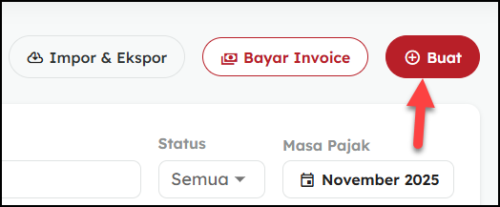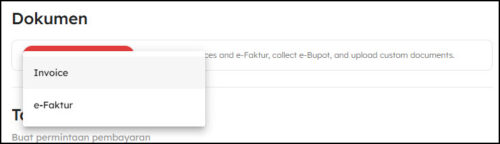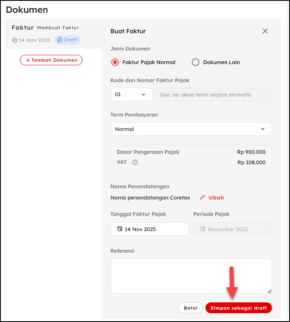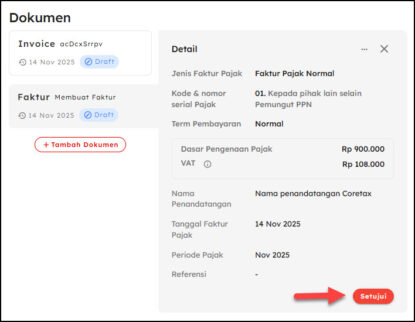Sesuai ketentuan Peraturan Menteri Keuangan Nomor 131 Tahun 2024 (PMK 131/2024), Pajak Pertambahan Nilai (PPN) atas penyerahan barang dan/atau jasa selain barang mewah dipungut dengan menggunakan Dasar Pengenaan Pajak (DPP) Nilai Lain.
Oleh karena itu, faktur pajak atas penyerahan tersebut harus menggunakan kode transaksi 04.
Untuk membuat faktur pajak dengan kode transaksi 04 (DPP Nilai Lain), Silakan mengikuti langkah-langkah berikut:
1. Login ke Akun OnlinePajak
Kunjungi https://app.online-pajak.com dan login menggunakan email serta kata sandi yang telah terdaftar.
2. Akses Halaman Transaksi
- Pada bar navigasi atas, pilih Penjualan → Semua Transaksi Penjualan untuk melihat daftar transaksi penjualan.
- Klik tombol Buat untuk membuat transaksi penjualan baru.
3. Tambahkan Pembeli Baru atau Pilih Pembeli yang Sudah Ada
Pada kolom Pembeli, Anda dapat:
- Memilih pembeli yang sudah terdaftar sebelumnya, atau
- Menambahkan pembeli baru dengan mengikuti langkah pada artikel Cara Menambahkan Data Pembeli Baru di Halaman Transaksi
4. Lengkapi Detail Transaksi
- Tambahkan Line Items (barang/jasa) berikut dengan Jumlah, Harga Satuan, Diskon (Jika ada)
* Anda dapat memilih dari daftar barang/jasa yang sudah terekam, atau langsung mengetik nama barang/jasa yang ingin diinput lalu klik enter. - Selanjurnya klik Detail tambahan di bawah Line Item, Lengkapi detail barang/jasa meliputi : jenis barang, unit barang, kode barang dan jasa
- Untuk mengatur penggunaan DPP Nilai Lain, aktifkan centang pada opsi “DPP Nilai Lain.”
Setelah diaktifkan, sistem akan otomatis menyesuaikan perhitungan DPP dan PPN sesuai ketentuan nilai lain yang berlaku. - Setelah semua data terisi, klik Simpan untuk menyimpan transaksi.
5. Tambahkan Dokumen e-Faktur
- Pada bagian Dokumen Klik tombol Tambah Dokumen
-
- Pilih eFaktur, lengkapi informasi tambahan seperti:
- Jenis Dokumen
- Kode Faktur : Jika transaksi menggunakan DPP Nilai Lain, maka kode faktur akan otomatis menjadi 04 sesuai ketentuan DJP
- Termin Pembyaran
- Tanggal Faktur
- Referensi atau Keterangan Tambahan (jika diperlukan)
- Setelah semua data lengkap, klik Simpan Draft untuk menyimpan faktur dalam bentuk draft sebelum diterbitkan.
6. Approve Draft e-Faktur
- Setelah draft e-Faktur berhasil dibuat, buka kembali dokumen tersebut dan klik Setujui/Approve untuk menyetujui dan menerbitkan faktur pajak secara resmi.
Sistem akan secara otomatis mengirimkan data e-Faktur ke DJP melalui mekanisme e-Faktur OnlinePajak. - Sistem akan menampilkan pop-up konfirmasi, klik “Ya, Setujui” untuk menyetujui.
- Sistem akan otomatis mengirimkan data faktur ke DJP (Direktorat Jenderal Pajak). Setelah disetujui, Anda bisa kembali ke halaman Transaksi Penjualan untuk memantau status transaksi Anda.
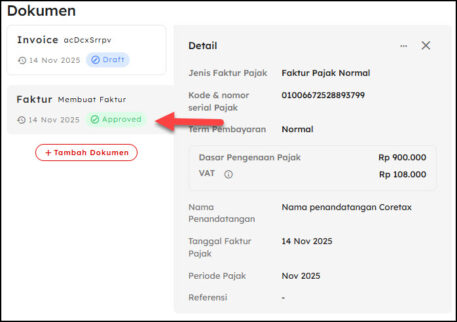
📝 Catatan
- Pastikan opsi DPP Nilai Lain hanya digunakan untuk transaksi yang memenuhi ketentuan perpajakan terkait.
- Kode faktur 04 otomatis diberikan oleh sistem untuk transaksi dengan DPP Nilai Lain.
- Jika Anda menyimpan draft e-Faktur, sistem akan secara otomatis memicu (trigger) dokumen invoice.
Anda dapat meng-approve invoice tersebut untuk melanjutkan proses, atau membiarkannya dalam status draft - Anda dapat meninjau kembali draft sebelum faktur diterbitkan secara resmi.
- Jika mengalami kendala saat membuat atau menerbitkan Faktur Pajak Keluaran dengan DPP Nilai Lain, silakan hubungi [email protected] untuk bantuan lebih lanjut.